העתקה והעברת קבצים היא אחד מהדברים שבהםמשימות מחשב תכופות. בימים עברו, הקלדת פקודות DOS לביצוע הפעולה האמורה, ואז הקלה יותר עם הצגת GUI, שכן פקודות העתקה והעברה וכו 'הופצו לזמינות בתפריט ההקשר. זה הופך להרבה יותר קל, שכן כיום, כמעט כל הפלטפורמות הגדולות של מערכת ההפעלה מציעות תמיכה בגרירה ושחרור, ומאפשרות למשתמשים להעתיק ולהעביר פריטים ממקום למקום. קח למשל את Windows; זה מאפשר למשתמשים להעביר ולהעתיק קבצים ותיקיות על ידי גרירתם מעל מיקום היעד. כברירת מחדל, אם אתה גורר ושחרר קובץ באותו נפח, הוא מועבר מהמקור לתיקיית היעד. עם זאת, Windows גם מאפשר לך להעתיק וליצור קיצור דרך של קבצים על ידי לחיצה על לחצן Ctrl בזמן גרירת הקובץ / התיקיה, הוא מעתיק את הקובץ. באופן דומה, החזקת מקשי Ctrl + Shift בזמן גרירת קובץ יוצרת רק קיצור דרך לקובץ המקור בתיקיית היעד. כברירת מחדל, Windows לא מאפשרת לך לשנות את ההתנהגות הזו. אם חיפשת דרך לשנות את פונקציית הגרירה והשחרור המוגדרת כברירת מחדל, שמעבירה את הקובץ / התיקיה למיקום היעד, נסה זאת עורך Drag'n'Drop. זהו יישום זעיר עבור Windows המאפשר לך לשנות את התנהגות הגרירה והשחרור המוגדרת כברירת מחדל בסייר Windows. באמצעות כלי זה תוכלו להחליף את ברירת המחדל העבר פריטים פעולה עם עותק או צור קיצור דרך פעולה. זה יכול להועיל במיוחד למי שלא אוהב להחזיק את מקש Ctrl בזמן גרירת קבצים מעל תיקיית היעד כדי להעתיק אותם. פרטים נוספים על השימוש לפניכם, כולל צילום מסך.
אם יש לך בלבול לגבי אופן הפעולה של כלי השירות, הסרטון הבא מספק הסבר טוב יותר.
הממשק העיקרי של היישום כוללשל חלון זעיר, הכולל 3 כפתורים לשינוי התנהגות הגרירה המוגדרת כברירת מחדל בסייר Windows. אם אתה, למשל, רוצה להחליף את התנהגות הגרירה והשחרור המוגדרת כברירת מחדל בהעתקת פריטים, לחץ על לחצן העתק פריט. כעת, כאשר אתה גורר את הקבצים מתיקיה אחת לתיקיה, Windows יעתיק אותם למיקוד. באופן דומה, באפשרותך לעבור בין שלוש האפשרויות, אשר ברצונך להגדיר כברירת מחדל. אם עליך לחזור למצב ברירת המחדל של Windows, לחץ על הסר את ההתקנה של Explorer.
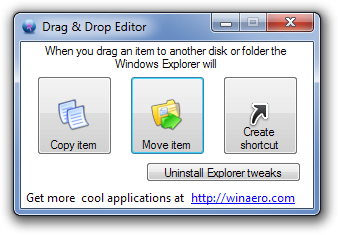
היישום עובד גם בגרסאות 32 סיביות וגם 64 סיביות של Windows XP, Windows Vista, Windows 7 ו- Windows 8.
הורד את עורך Drag’n’Drop













הערות